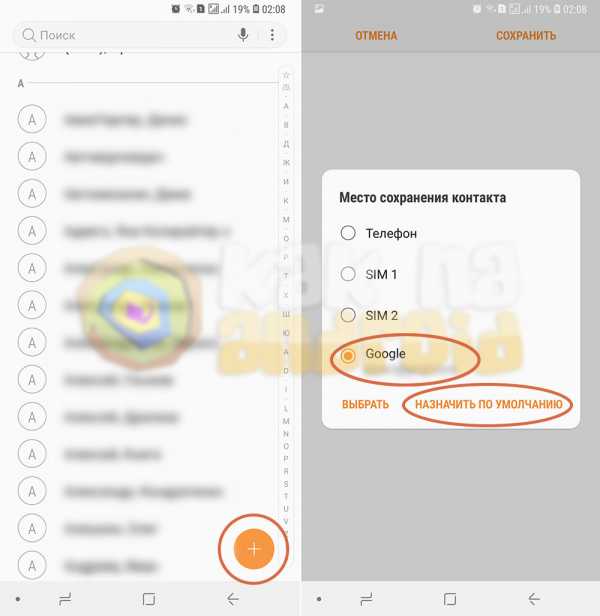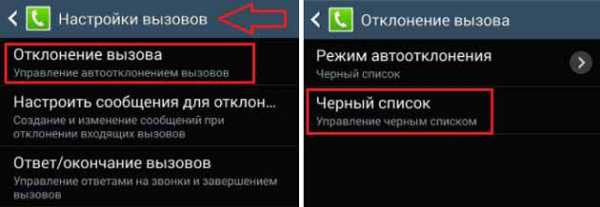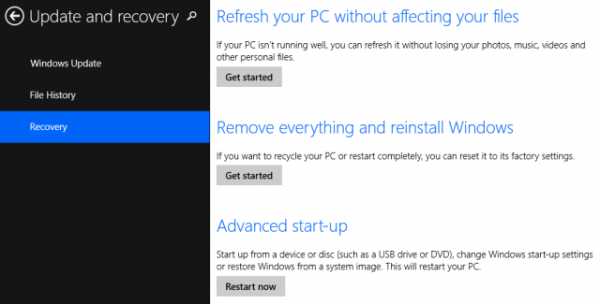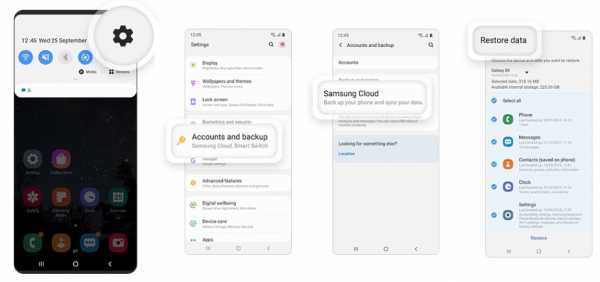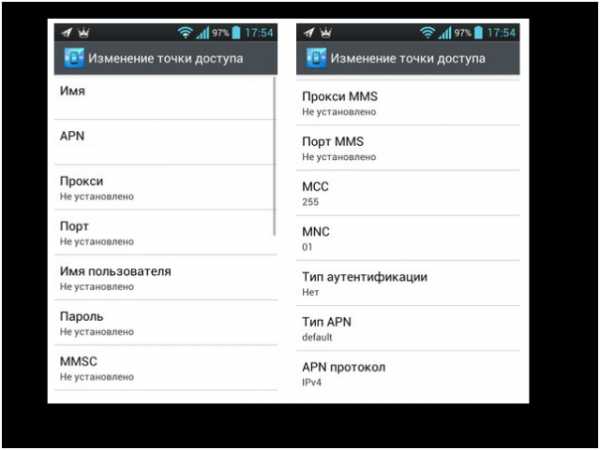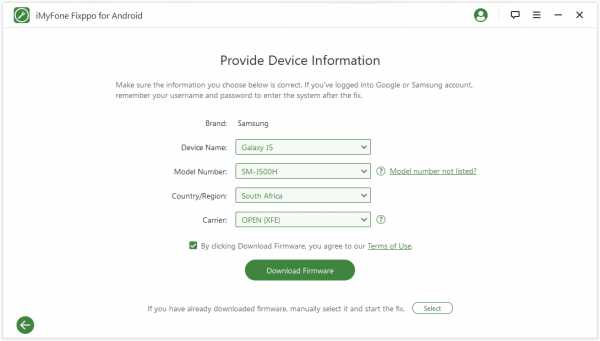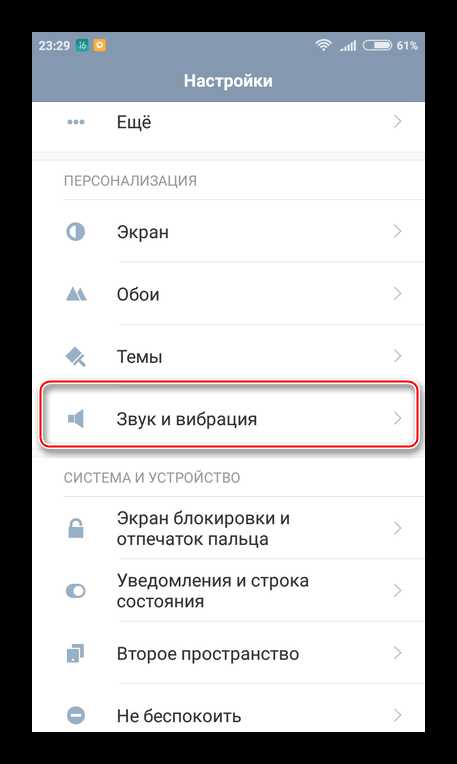Как открыть телефон самсунг с 8 и вставить симку
СИМ-карта в Samsung Galaxy S8 — руководство по использованию

Вам понадобится подходящая СИМ-карта для Galaxy S8 и S8 + и использовать ее нужно правильно.
Это руководство расскажет вам: какой размер применяется, как вставлять и менять SIM-карту, и как использовать две симки в версиях Dual SIM.
Какой правильный размер СИМ-карты?
Чтобы совершать телефонные звонки или использовать мобильные данные, вам понадобится симка (модуль идентификации абонента), которую можно получить у любого оператора связи (МегаФон, МТС, Билайн, Tele2 и др.).
Технически, для мобильных телефонов существует 4 разных размера карт:
- Полноразмерная SIM-карта. Часто упоминается как 1FF (1-й форм-фактор). Это «гигантский» размер: 85,60 мм × 53,98 мм × 0,76 мм. Вероятно, вы не сможете найти её на рынке, и ни один из телефонов на Android не использовал такой размер.
- Mini-SIM (2FF). В некоторых странах обычно упоминается как «большая», «нормальная» или «стандартная» SIM-карта. Большинство операторов и производителей телефонов постепенно прекратили их выпуск несколько лет назад.
- Micro-SIM (3FF). По-прежнему является самым популярным размером для смартфонов. Большинство средних и бюджетных смартфонов используют именно эту карту. В некоторых регионах она называется «маленькой» симкой.
- Nano-SIM (4FF). Это «самая маленькая» карта, доступная сегодня для смартфона. Для большинства флагманских смартфонов требуется именно такая.
Galaxy S8 и Galaxy S8 + используют Nano-SIM карту.
Если вы только что приобрели новый флагман от Samsung, а до этого пользовались другим телефоном, то в нём, возможно, вы уже использовали nano SIM-карту.
Например, некоторые популярные телефоны, использующие nano-SIM: Galaxy S7 (edge), Galaxy Note 5 и 7, Galaxy S6 (edge, edge +), iPhone 7 (7+), iPhone 6S (6S+), iPhone 6 (6+), iPhone 5, Moto X (включая все поколения) и многие другие. Если у вас был / есть какой-либо из этих телефонов, СИМ-карта подойдет и для Galaxy S8 (S8+).
Nano-SIM’ку вы всегда можете получить у своего оператора (предпочтительнее), но можно обрезать Micro-SIM карту самостоятельно до нужного размера, например, при помощи специального резака или канцелярского ножа.
Что такое слот 2 в лотке для СИМ-карты?
Как показано на рисунке ниже, лоток имеет два слота, независимо от региона.
Слот 1 всегда предназначен для SIM-карты.
Однако слот 2, который больший по размеру, может использоваться по-разному в зависимости от вашего региона и модели.
Слот 2 используется для карт памяти Micro SD и только в версии Dual SIM (доступность модели зависит от вашего региона) в него можно вставить вторую nano-SIM карту.
Как вставить СИМ-карту?
При установке, удалении или замене рекомендуется отключать устройство, хотя это не обязательно.
Чтобы вставить SIM-карту в Galaxy S8 и S8 +, вам необходимо выполнить следующие 5 шагов, как показано на рисунке ниже.
Шаг 0: Выключите телефон.
Шаг 1: Вставьте специальный инструмент (входит в комплектацию) в отверстие на лотке и нажмите его полностью вниз, чтобы ослабить лоток.
Шаг 2: Осторожно вытащите лоток.
Шаг 3: Поместите SIM-карту в слот 1 металлическими частями, обращенными вниз.
Шаг 4: Закрепите её.
Шаг 5: Вставьте лоток обратно.
Шаг 5/1: Включите телефон.
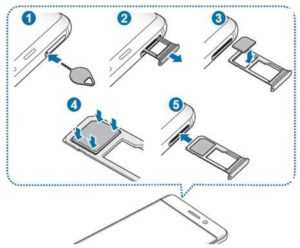
Как извлечь или заменить СИМ-карту?
Вы можете извлечь или заменить СИМ-карту, по аналогии с инструкцией, рассмотренной выше.
Как использовать две симки в версии Dual SIM?
Для версии с двумя SIM-картами Galaxy S8 или S8 + вам разрешено использовать сразу 2 СИМ-карты.
Обратите внимание, что есть некоторые ограничения:
- Это работает только в Dual SIM версии.
- Вы не можете использовать карту micro SD при одновременном использовании двух SIM-карт.
- Технически они имеют двойной режим ожидания, а не два активных. Но в некоторых мобильных сетях, где 2G поэтапно отключается, обе симки могут подключаться к сетям 3G / 4G, и обе могут работать одновременно, как активные телефоны с двумя SIM-картами. Сможет ли он работать так — зависит от сети вашего оператора.
В дуал-сим версии управление осуществляется в меню «Настройки — менеджер SIM-карт». Вы должны указать, какая из симок предназначена для передачи мобильных данных (хотя обе могут подключаться к сетям 3G / 4G) и какая будет по умолчанию для вызовов и сообщений. Эти настройки можно изменить в любое время.
Как вставить SIM-карту в мобильный телефон

К настоящему времени большинство из вас знает, что такое SIM-карта. Если вам нужно освежить память, SIM-карта - это микросхема памяти внутри вашего телефона, которая хранит информацию и подключает вас к беспроводной сети. Вы также знаете, что это позволяет легко сменить оператора связи, переместив SIM-карту. Но знаете ли вы, как вставить SIM-карту в новый телефон?
SIM-картыбывают трех размеров
В зависимости от того, какой у вас телефон, вам может потребоваться SIM-карта другого размера:
- Mini SIM: Mini, также называемая стандартной SIM-картой, имеет размер 15 x 25 мм.Вы должны использовать Mini SIM в телефонах 2011 года выпуска и старше, таких как iPhone 3.
- Micro SIM: Micro SIM имеет размер 12 x 15 мм и обычно используется в телефонах, произведенных в период с 2012 по 2013 год, таких как iPhone4.
- Nano SIM: Самая маленькая SIM-карта называется Nano, ее размер составляет всего 8,8 x 12,3 мм. Если у вас телефон нового поколения, например iPhone 5 и новее, вы должны использовать SIM-карту наноразмерного размера.
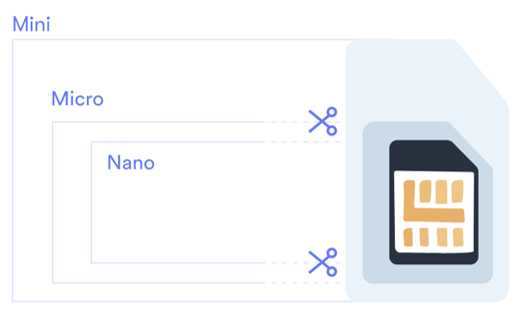
Все SIM-карты US Mobile предварительно обрезаны, поэтому вы можете выбрать нужный размер.Он отформатирован как изображение выше, что позволяет использовать все три размера. Вы просто осторожно нажимаете на перфорированную линию выбранного размера и вуаля - ваша SIM-карта обрезана по размеру!
Установка SIM-карты
Чтобы вставить новую SIM-карту в телефон или подключенное устройство, вам понадобится инструмент, который откроет слот для SIM-карты. Слот обычно находится сбоку на телефоне. Вы увидите очень маленькое отверстие, на которое нужно нажать, чтобы открыть прорезь. Большим пальцем не справишься, нужен какой-то инструмент.Большинство телефонов поставляются с этим инструментом, похожим на этот на изображении.

Если у вас нет этого инструмента, вы всегда можете использовать скрепку, которую вы развернете и будете использовать для той же цели. Слегка нажмите, и слот должен выскочить, чтобы можно было вставить SIM-карту. Видео ниже является примером того, как вы вставляете его в Xiaomi Mi Mix, но принцип тот же, независимо от того, какой у вас телефон или другие подключенные устройства.
Мы надеемся, что это руководство было полезным, и если вы ищете доступную услугу, перейдите к нашим тарифам с предоплатой.
.
Как изменить настройки диспетчера SIM-карты смартфона Galaxy?
Если у вас смартфон Samsung Galaxy с двумя SIM-картами, вы должны были увидеть эту опцию в меню « Настройки », « SIM-карта Manager ». Но знаете ли вы, как настроить / отредактировать « SIM Card Manager », чтобы ваш телефон с двумя SIM-картами / гибридными SIM-картами работал лучше всего для вас.
Это руководство совместимо со всеми смартфонами Samsung Galaxy с двумя / гибридными SIM-картами, такими как Samsung Galaxy C9 Pro, Samsung Galaxy C7 Pro, Samsung Galaxy S8 Plus, Samsung Galaxy S7 Edge, Samsung Galaxy Note 8, Samsung Galaxy C5, Samsung Galaxy On5, Samsung Galaxy On Nxt, Samsung Galaxy A5 (2017), Samsung Galaxy A5 (2016), Samsung Galaxy A5, Samsung Galaxy C7, Samsung Galaxy A3 (2016), Samsung Galaxy A3 (2017), Samsung Galaxy S7, Samsung Galaxy A8, Samsung Galaxy S8, Samsung Galaxy On7 (2016), Samsung Galaxy C8, Samsung Galaxy A7, Samsung Galaxy A7 (2017), Samsung Galaxy A7 (2016), Samsung Galaxy C5, Samsung Galaxy S7 Edge, Samsung Galaxy Note 7, Samsung Galaxy J7 Plus , Samsung Galaxy E7, Samsung Galaxy S8 Plus, Samsung Galaxy A3, Samsung Galaxy Core 2, Samsung Galaxy Core, Samsung Galaxy S Duos 3, Samsung Galaxy S Duos 2, Samsung Galaxy S Duos, Samsung Galaxy Trend Duos, Samsung Galaxy Grand Neo Plus , Samsung Galaxy Grand Quattro, Samsung Galaxy Mega 2, Samsung Galaxy Mega, Samsung Gal axy Grand 2, Samsung Galaxy Grand, Samsung Galaxy Y Duos, Samsung Galaxy Ace 3, Samsung Galaxy E5, Samsung Galaxy C10, Samsung Galaxy Fame S6812 и Samsung Galaxy C10 Plus.
Используя « SIM Card Manager », вы сможете назначать звонки, данные, SMS и т. Д. На любую из двух SIM-карт по вашему желанию. Итак, приступим к уроку,
Сначала, чтобы открыть меню « Настройки », нажмите значок в панели приложений.
Теперь, когда вы находитесь в меню « Настройки », нажмите « Диспетчер SIM-карты », чтобы открыть экран ниже. Если у вас есть SIM-карта как в « Slot 1 », так и в « Slot 2 », вы сможете увидеть страницу, подобную показанной ниже. Если SIM-карта только одна, другая будет неактивна.
Если вы хотите узнать больше о вставке SIM-карт в гибридные слоты и определить слоты, обратитесь к приведенному ниже руководству.
Отсюда вы сможете назначить предпочтительные SIM-карты для голосовых вызовов, видеозвонков, мобильных данных и т. Д. Чтобы назначить, просто нажмите на параметры там, и вы получите раскрывающийся список, как показано на скриншоте ниже. Затем вам нужно будет назначить выделенную SIM-карту для любых целей или выбрать опцию « Спрашивать всегда ».Если вы выберете « Спрашивать всегда », вам будет предложено выбрать SIM-карту, когда вы звоните или включаете соединение для передачи данных.
Также здесь вы сможете включить функцию «Две SIM-карты всегда включены», которая позволит вам совершать и принимать звонки с обеих SIM-карт одновременно.
Теперь, когда вы нажмете значок «SIM 1», когда вы находитесь на вышеуказанной странице, вы увидите экран ниже, где вы сможете выбрать конкретный значок отображения SIM-карты, имя и режим сети.
Здесь, нажав на текст « Name », вы сможете изменить имя SIM-карты на имя по вашему выбору.
Точно так же, когда вы нажмете на « Network mode », вы увидите раскрывающийся ниже список, где вы сможете выбрать тип сетевого подключения, например: авто, 3G / 2G, 3G или 2G.
Такие же настройки доступны для « SIM 2 », как вы можете видеть на скриншотах ниже.
Вот и все, друзья, надеюсь, я прошел через все аспекты параметров и настроек « SIM-карты менеджера », если нет, пожалуйста, напишите в разделе комментариев внизу этой страницы.
Обычные запросы для этого руководства
- Как изменить настройки диспетчера SIM-карт для смартфона Samsung Galaxy ?
- Как отредактировать настройки диспетчера SIM-карт Samsung Galaxy Smartphone , чтобы я мог назначать данные, звонки и видеозвонки определенной SIM-карте?
Если "Как изменить настройки диспетчера SIM-карты смартфона Galaxy?" Учебник действительно помог вам, пожалуйста, поставьте лайк / поделитесь на веб-сайтах социальных сетей, используя указанные ниже кнопки.
Что такое SIM-карта и как ее вставить в телефон
SIM-карта - это небольшая съемная смарт-карта, которая подключает ваше беспроводное устройство к сети Cricket. SIM-карты бывают трех размеров: Standard (Mini), Micro и Nano.
Универсальный комплект SIM-карты дает вам все необходимое для активации разблокированного совместимого телефона в сети Cricket.В каждый комплект входят выдвижные SIM-карты всех трех размеров. На изображении ниже показано, как три разные SIM-карты сравниваются с размером копейки.
Как активировать новую SIM-карту?
Готовы активировать SIM-карту? Выберите одну из ссылок ниже, чтобы активировать SIM-карту.
Активируйте онлайн-заказ (с cricketwireless.com)>
Активируйте SIM-карту, которую вы купили в другом месте>
Как мне вставить SIM-карту?
1.Выключи свой телефон.
2. Найдите слот для SIM-карты:
- Для большинства смартфонов и Moxee Mobile Hotspot: снимите заднюю панель и аккумулятор с телефона, и вы увидите слот для SIM-карты.
- Для iPhone и некоторых других телефонов: найдите выдвижной лоток для SIM-карты на верхней или боковой стороне телефона. Вставьте кончик инструмента для лотка SIM-карты или небольшую канцелярскую скрепку, чтобы открыть его.
- Если вам нужна помощь, следуйте инструкциям, прилагаемым к телефону, чтобы найти гнездо для SIM-карты.
3. Вставьте SIM-карту:
- Если у вас новый телефон Cricket: поищите недостающий уголок на SIM-карте.Совместите его с отсутствующим уголком гнезда для SIM-карты и аккуратно вставьте SIM-карту.
- Если вы принесли свой телефон и у вас есть универсальный комплект SIM-карты:
- При необходимости извлеките текущую SIM-карту из гнезда для SIM-карты.
- Подберите размер своей SIM-карты к стандартной SIM-карте, Micro-SIM или Nano-SIM в универсальном наборе SIM-карты.
- Извлеките SIM-карту правильного размера из пластиковой карты размером с кредитную карту.Если вам выпадет слишком маленький размер, вы всегда можете вернуть его на больший размер, который вам нужен.
- Найдите на SIM-карте отсутствующий уголок. Совместите его с отсутствующим уголком гнезда для SIM-карты, а затем осторожно вставьте SIM-карту.
Я получил сообщение об ошибке. Что мне теперь делать?
- Выключите устройство.
- Извлеките SIM-карту.
- Убедитесь, что на SIM-карте написано «Крикет».
- Обратите внимание на повреждения SIM-карты, включая повреждение жидкости. При необходимости протрите мягкой тканью.
- Снова вставьте SIM-карту.
- Включите телефон снова.
Если эти шаги не помогли, позвоните или поговорите со службой поддержки клиентов Cricket или посетите магазин Cricket.
Что такое номера IMEI и ICCID?
Международный идентификатор оборудования мобильной станции (IMEI) - это 15-значное число, используемое для идентификации телефонов, работающих в определенных мобильных или беспроводных сотовых сетях.IMEI используется только для идентификации телефона и не привязан к номеру телефона или учетной записи.
Идентификатор карты с интегральной схемой (ICCID) - это идентификационный номер для SIM-карт. Каждая SIM-карта Cricket имеет уникальный 20-значный номер ICCID. Он хранится в памяти карты и печатается на карте.
Как мне узнать, совместимо ли мое устройство с Cricket?
Узнайте, совместимо ли ваше устройство с нашей сетью. Начать>
.Извлеките или замените SIM-карту в вашем iPhone или iPad
Узнайте, как извлечь или перенести SIM-карту в iPhone или iPad (модели с Wi-Fi и сотовой связью).
Используйте только лоток для SIM-карты, входящий в комплект поставки устройства.Например, лоток для SIM-карты от iPhone 6s не поместится в iPhone 7.
iPhone
Найдите свою модель ниже, чтобы найти лоток для SIM-карты. Чтобы открыть лоток для SIM-карты, вставьте канцелярскую скрепку или приспособление для извлечения SIM-карты в отверстие рядом с лотком. Надавите на iPhone, но не с силой. Если вам не удается извлечь лоток для SIM-карты, обратитесь за помощью к оператору связи или в Apple Store.
После извлечения SIM-карты из лотка обратите внимание на выемку в одном углу новой SIM-карты. Поместите новую SIM-карту в лоток - она поместится только с одной стороны из-за выемки. Затем вставьте лоток в устройство полностью и в той же ориентации, в которой вы его извлекали. Лоток тоже подходит только одним способом.
Найдите лоток для SIM-карты с правой стороны:
- iPhone 11 Pro
- iPhone 11 Pro Max
- iPhone 11
- iPhone XS
- iPhone XS Max
- iPhone XR
- iPhone X
В континентальном Китае лоток для SIM-карты на iPhone 11, iPhone XR, iPhone XS Max, iPhone 11 Pro и iPhone 11 Pro Max может содержать две карты nano-SIM.
Найдите лоток для SIM-карты с правой стороны:
- iPhone SE (2-го поколения)
- iPhone 8 Plus
- iPhone 8
- iPhone 7 Plus
- iPhone 7
- iPhone 6s Plus
- iPhone 6s
- iPhone 6 Plus
- iPhone 6
- iPhone SE (1 поколение)
- iPhone 5s
- iPhone 5c
- iPhone 5
- iPhone 4s
- iPhone 4 (модель GSM)
Найдите лоток для SIM-карты наверху:
- iPhone 3GS
- iPhone 3G
- Оригинальный iPhone
iPad
Найдите свою модель ниже, чтобы найти лоток для SIM-карты.Чтобы открыть лоток для SIM-карты, вставьте канцелярскую скрепку или приспособление для извлечения SIM-карты в отверстие рядом с лотком. Надавите на iPad, но не с силой. Если вам не удается извлечь лоток для SIM-карты, обратитесь за помощью к оператору связи или в Apple Store.
После извлечения SIM-карты из лотка обратите внимание на выемку в одном углу новой SIM-карты. Поместите новую SIM-карту в лоток - она поместится только с одной стороны из-за выемки. Затем вставьте лоток в устройство полностью и в той же ориентации, в которой вы его извлекали.Лоток тоже подходит только одним способом.
Найдите лоток для SIM-карты справа, внизу:
- iPad Pro 11 дюймов
- iPad Pro 12,9 дюйма (3-го поколения)
Найдите лоток для SIM-карты справа, внизу:
- iPad Pro 12.9 дюймов (2-е поколение)
- iPad Pro 12,9 дюйма (1-го поколения)
- iPad Pro (10,5 дюйма)
- iPad Pro (9,7 дюйма)
- iPad (6-го поколения)
- iPad (5-го поколения)
- iPad Air (3-го поколения)
- iPad Air 2
- iPad Air
- iPad mini (5-го поколения)
- iPad mini 4
- iPad mini 3
- iPad mini 2
- iPad mini
Найдите лоток для SIM-карты слева, ближе к верху:
- iPad (4-го поколения) *
- iPad (3-го поколения) *
- iPad 2 Wi-Fi + 3G (модель GSM) *
* Когда вы вставляете скрепку или прилагаемый инструмент для извлечения SIM-карты, используйте угол 45 °
На iPad Wi-Fi + 3G лоток для SIM-карты находится слева внизу, внизу.
Дата публикации:
.